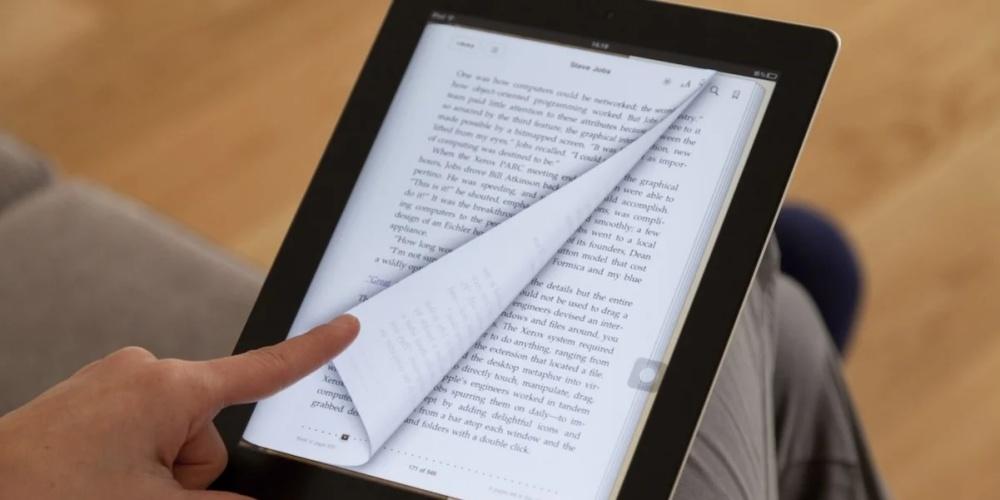Mange gange står vi tilbage med en gammel iPad i en skuffe, eller der er en opdatering af visse applikationer, som du ikke kan lide, og du vil beholde den gamle version, skal du vide, at du kan gøre det på forskellige måder. Hvis du vil vide, hvordan det gøres, vil vi i dette indlæg fortælle dig de trin, du skal følge.
Hvordan man downloader gamle apps
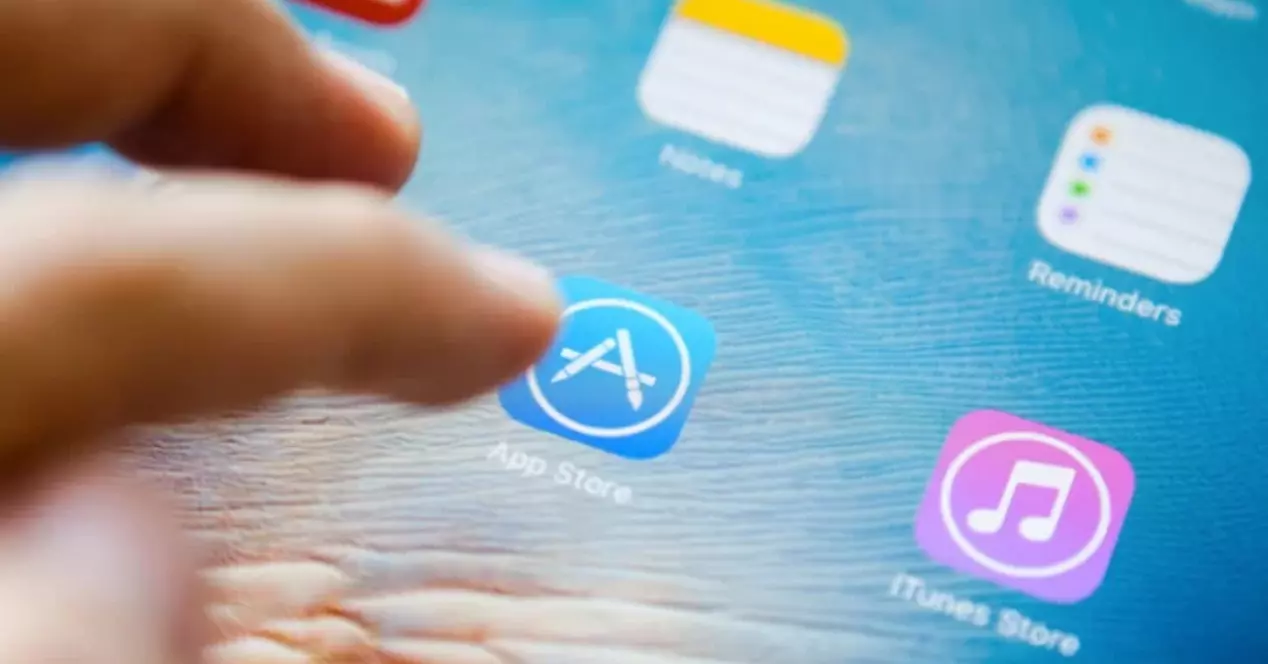
Hvis du vil downloade en gammel app på din iPad, fordi en opdatering ikke overbeviser dig, skal du vide, at der er flere måder at gøre det på. Du vil kunne downloade gamle apps på en nyere iPad, eller hvis du har en gammel iPad, der ikke kan opdateres længere, kan du også gøre det, og det bliver meget nemmere.
Fra App Store
Hvis du tænder for en gammel iPad med en meget gammel version af iPadOS, som du ikke kan opdatere, og prøver at downloade noget fra App Store, vil det med et så gammelt styresystem næsten helt sikkert fejle installationen for langt de fleste apps , selvom den app er gammel nok til at have en gammel version af operativsystemet.

Hvis du vil downloade en app på et ældre operativsystem, du skal købe eller downloade den aktuelle version af appen fra en nyere enhed som en iPhone for at få adgang til den ældre version af appen. Dette er fordi Apples politik er, at hvis du har købt en app, skal appen være tilgængelig for enhver enhed i din personlige samling, der ønsker at downloade den. Når en ældre enhed anmoder om en ny app fra sit bibliotek i stedet for fra iTunes Store, vil den lede efter en kompatibel ældre version, og hvis der findes en, får den den.
Vi vil bruge den populære YTube-videoapplikation som eksempel til dette tip. Hvis du forsøger at downloade den fra en gammel enhed, som i øjeblikket er opført i App Store og kræver et højere styresystem end din iPad, får du en installationsfejl, og du vil ikke kunne få den.
For at få YTube på din iPad skal du brug en nyere enhed og download en iPad-kompatibel app . Download denne app som normalt, men du skal altid have den samme Apple-konto på begge enheder. Når du har downloadet den, skal du gå tilbage til din gamle iPad og gå til fanen "Købt" i App Store. Du kan downloade den kompatible version af YTube på din iPad derfra. Husk, at der vil være mange af de nye funktioner, som du har i appen på en nuværende enhed, ikke vil være tilgængelige.
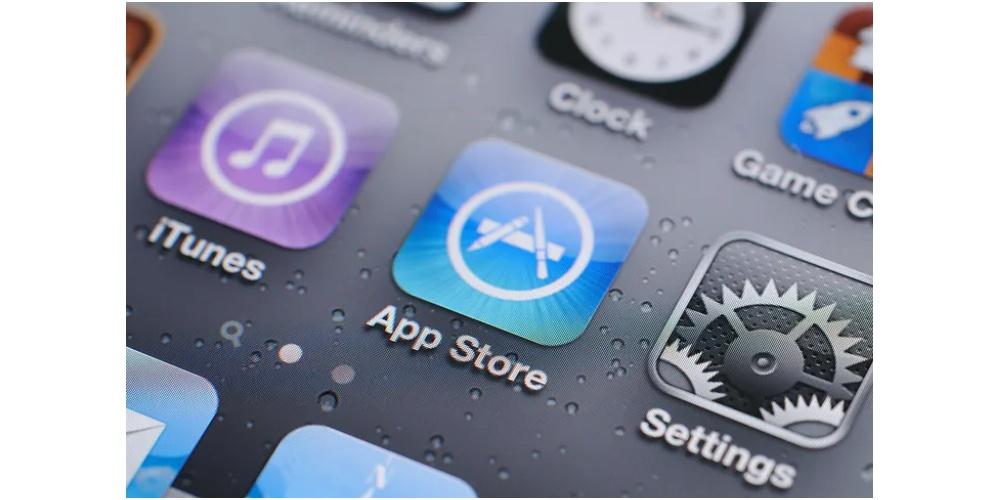
Fra iTunes
Nyere versioner af iTunes tillader ikke længere download af applikationer, da de ikke længere har App Store integreret. Af denne grund bliver du nødt til at downloade version 12.6.4 af iTunes fra en hjemmeside, der giver dig mulighed for det. Når du har det downloadet på din computer, skal du åbne iTunes og finde den applikation, du vil downloade, fra bjælken øverst til højre. Vælg det på listen over resultater, og klik på Hent. Log ind på iTunes med din Apple-konto, og vent, mens overførslen finder sted.

Når du er færdig, skal du åbne App Store på din iOS enhed. Sørg for, at du er logget ind med den samme Apple-konto, som du brugte i iTunes. Gå derefter til opdateringer > Køb . Tryk på skyknappen ved siden af den ønskede app. Et vindue åbnes, hvor du kan downloade en tidligere version af programmet. Bekræft overførslen ved at trykke på knappen Download. Efter download og installation vil du være i stand til at bruge applikationen på din enhed.
Hvis du har en gammel iPad, gøres processen nemmere
Du kender det måske ikke, men fra App Store giver det dig mulighed for at downloade den mest opdaterede kompatible version for det operativsystem, du bruger. Denne mulighed er dog ikke særlig synlig, så vi fortæller dig trin for trin.
- Gå til App Store og sørg for, at du er logget ind med dit Apple-id.
- Find "Købt" sektionen nederst og klik på den.
Når du er inde i Købt, skal du gøre følgende:
- Trykke på Alle .
- Brug søgemaskinen til at søge efter den app, du vil downloade.
- Klik på den sky-ikonet med en pil.
- Den vil spørge dig, om du vil downloade seneste kompatible version .
- Klik på Hent og det er det.

Downloaden starter, og du vil være i stand til at bruge den på den pågældende enhed. Husk det applikationen skal først være tilknyttet vores Apple ID . Hvis du downloadede det på det tidspunkt, kan du downloade det nu. Ellers nej. Du skal også tage højde for, at der vil være apps, som du ikke kan downloade på nogen måde, fordi de er udviklet i en senere iOS. For eksempel, hvis en app er lavet til iOS 15, er det umuligt for dig at downloade den til en tidligere version.
Kan det anbefales at gøre det?
Uden tvivl er det den bedste måde at holde en gammel enhed i live og bruge den, selvom den ikke kan opdateres. Der er dem, der bruger deres gamle iPad, så de små i huset har deres egen enhed, og der er også dem, der bruger den som elektronisk bog, kogebog eller film- eller seriefremviser. Det er en meget god måde at give et nyt liv til en iPad, der ikke længere kan tilbyde de samme funktioner, som da den kom ud.
Men folk, der foretrækker at have ældre apps på opdaterede enheder, kan opleve nogle mindre problemer. En af disse små fejl kan være, at enheden arbejder langsommere, og det, der uden tvivl kan have størst indflydelse, er, at man ved at have den gamle version af en app ikke vil kunne nyde de fremskridt og forbedringer, der er foretaget. Det kan også ske, at appen går ned, mens du bruger den, på grund af ovenstående. Hvis du vil beholde en gammel app, skal du huske alt, hvad vi har fortalt dig, du skal også tage højde for, at det er noget kompliceret at få de gamle versioner, hvis du allerede har opdateret din enhed.